فهرس المواضيع ( Microsoft Expression Web )
نتعلم كيف نضيف نص , صور , روابط تشعبية نصية وصورية , روابط داخلية أو خارجية , جداول
بالنسبة للكتابة , سنفتح الصفحة التي أنشأنها لنجرب الكتابة فيها.
إذا كنت تريد نسخ نص من مايكروسوفت وورد وكان منسقا بـ الألوان وأحجام الخطوط ..الخ. وانت لا تريده منسق فيمكنك لصقه على المفكرة notepad ومن ثم تنسخة المفكرة إلى برنامج مايكروسوفت أوفيس. (ليكون خال من الألوان والتنسيقات الأخرى)
إضافة صورة لصفحة ويب : (طريقتين)
قبل أن تضيف أي صورة لصفحة ويب يجب أن تكون محفوظة في ملف الصور.
الطريقة الأولى:
لذا سأذهب إلى مكان ملف الموقع والذي بداخله ملف الصور لاضع صورة بداخلة, ثم أعود لبرنامج اكسبريشن ويب لاجدها في الملف تلقائيا, وإن لم نجدها نختار من قائمة view الخيار refresh . ولكن انتبه قبل عمل refresh يجب أن تكون قد ضغطت على الملف المعني وهو ملف الصور حتى لا تذهب تنسيقاتك الأخر. لان هذا الخيار هو للتجديد.
الطريقة :
نسحب الصورة من الملف إلى مكان العمل على الصفحة.
فيظهر مربع حوار Accessibilty Properties
Alternate text النص البديل , وهو جيد لمحركات البحث لتعرف مسمى الصورة.
Long description الوصف الطويل: إن شئنا يمكننا كتابة وصف أطول للصورة أو تركه فارغا
نضغط Ok
فتندرج الصورة:
الطريقة الثانية :
من قائمة from file < picture < insert
( ثم نختار الصورة من المكان المحفوظة فيه )
الرابط التشعبي : قد يكون الرابط داخلي أو خارجي فالداخلي يخص صفحات موقعك والخارجي لمواقع أخرى.
(روابط داخلية : أي تربط صفحات من داخل الموقع ذاته )
- قبل القيام بذلك سننشئ مزيدا من الصفحات , سأنشئ صفحة (حول ) واسميها about.html
- يمكن جعل الرابط على النص , أو الصور
- مثلا سأكتب الصفحة الرئيسية ثم اضع شرطة أو خط عمودي مثلا هكذا:
الصفحة الرئيسية | عن موقعنا | اتصل بنا
ثم أعلم على عبارة ( الصفحة الرئيسية ) لاجعلها رابط .
من قائمة insert - ثم نختار hyper link
 | ||
| حدد العبارة - hyperlink - insert |
ملاحظة:
إذا اخطأت وأردت الرجوع حركة فستجد زر التراجع من قائمة Edit - ثم undo Typing
وكذلك الحال مع بقية النصوص لجعلها على شكل رابط.
النصوص السابقة التي ربطنها تشعبيا هي صفحات أساسية لذا سأنسخها وأنقلها إلى الصفحات الاخرى .
كيف أرى ما قمت به على المتصفح ؟
file
breview in prowser
نختار المتصفح الذي نريد ان نرى عليه
إنشاء رابط خارجي :
- نحدد النص
- insert
- hyperlink
- يظهر مربع حوار بدالخه صفحات داخلية , لكننا لا نريدها بل سنلصق مكان العنوان عنوان الرابط الخارجي.
- ok
 |
| نلصق رابط الموقع الخارجي ثم نضغط ok |
كيف اجعل الرابط يفتح في صفحة جديدة مع بقائي في نفس الصفحة ؟
ساضغط على الرابط كلك يمين
- hyperlink properties
- target frame
- new window نافذة جديدة
- ok
- ok
يمكنك معاينة الحركة على المتصفح بعد الحفظ , file -save
file -preview in prowser
كيف أجعل الصورة على شكل رابط ؟
إذا أردنا جعلها رابط تشعبي فإننا نضغط عليها وبنفس الطريقة من قائمة insert
Hyperlink
نلصق عنوان الموقع في الفراغ
وليفتح في نافذة جديدة
Target fram
New Window
Ok
Ok
تستخدم الجداول لهدفين :
- وضع المعلومات في صفوف وأعمدة
- للتصميم Layout أي إن الصفحة عبارة عن صفوف وأعمده فالصف الأول مثلا نجده فيه الرأس header والصف الوسطي للمحتويات و الأعمدة الجانبية و الصف السفلي للـ footer .
كيف ننشئ جدول ؟
من قائمة table
insert table
تظهر نافذة لملئ معلومات كعدد الصفوف rows وعدد الأعمدة columns
مثلا سأجعل عدد الأعمدة 3 وعدد الصفوف 4
نملأ الجدول بالبيانات
نسحب أطراف الأعمدة لتصغيير الحجم
لا تقلق من حجم الجدول والاعمدة لانها إلى الان تتغير بحجم النص سنتعلم كيف نثبتها في الدروس القادمة .







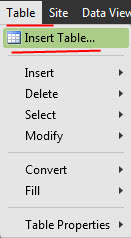


ليست هناك تعليقات:
إرسال تعليق